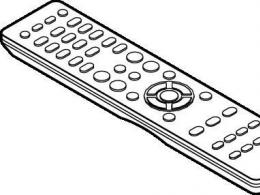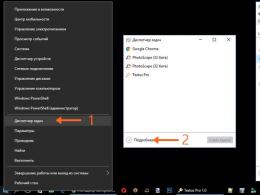Priorytet urządzenia rozruchowego nie widzi dysku. Jak ustawić BIOS tak, aby uruchamiał się z dysku lub napędu flash USB? Co zrobić, jeśli BIOS nie pozwala na uruchomienie z dysku flash
Dysk twardy nie jest wykrywany w systemie BIOS z wielu powodów, jeśli podłączyłeś to sam dysk twardy, musisz najpierw sprawdzić, czy prawidłowo podłączyłeś kabel interfejsu i kabel zasilający. Przyjrzyjmy się najpierw interfejsowi do podłączenia przestarzałego dysku twardego IDE (równoległy interfejs do podłączania dysków), ale wiele z tego, co zostanie powiedziane, nadaje się również do dyski twarde Interfejs SATA. Przyjaciele, jeśli ten artykuł ci nie pomoże, spróbuj.
Od zasilacza wychodzą kable zasilające do płyta główna, dyski twarde, interesuje nas kabel zasilający dysku twardego, kończy się on złączem pasującym do złącza na dysku twardym, które wygląda jak wtyczka; w przypadku nieprawidłowego podłączenia wskaźnik aktywności dysku twardego świeci się Jednostka systemowa będzie stale włączone. Powinno łączyć się swobodnie, bez użycia siły. Kabel interfejsu do podłączenia dysku twardego ma specjalny klucz, na zdjęciu widać kabel, brakuje na nim jednego styku, a pod kontrolerem od płyty głównej też go brakuje, jakby był uszkodzony, czyli inaczej mówiąc, jest specjalny występ na kablu i na złączu IDE w płycie głównej. Na płycie znajduje się specjalny slot.
Zwróć uwagę na kabel zasilający interfejsu po lewej stronie; skrajnie prawy przewód jest zaznaczony na czerwono, co wskazuje na złącze zasilania dysku twardego znajdujące się po prawej stronie, co oznacza, że wszystko jest podłączone poprawnie.

Dysk twardy nie jest wykrywany w systemie BIOS
Podłączono prawidłowo i dysk twardy nie jest wykrywany nie ma znaczenia.
- Próbujemy podłączyć nasz dysk twardy do innego kontrolera (złącza) SATA lub IDE na płycie głównej, wymiana kabla interfejsu SATA również czasami rozwiązuje problem, spróbuj także użyć innego kabla zasilającego.
- Nie zapominaj, że czasami z powodu niskiego poboru mocy lub drugi podłączony dysk twardy nie zostanie wykryty, a problemy mogą pojawić się również z pierwszym.
- Jeśli używasz Adaptery IDE-SATA spróbuj je wymienić.
- Problemy z identyfikacją dysku twardego w BIOS-ie mogą wynikać z licznych...
- Próbuję załadować Ustawienia BIOS-u V optymalne ustawienia. Jak to zrobić w naszym artykule Załaduj domyślne ustawienia konfiguracji..
- O dyski twarde przestarzały model IDE, wiedz jedno, niezależnie od tego, jaką nowoczesną płytę główną posiadasz, jeśli producent pozostawił na niej przynajmniej jeden kontroler IDE, a tak się zwykle dzieje, to taki dysk twardy powinien działać w Twojej jednostce systemowej.
- Następnie sprawdzamy, czy sam kontroler IDE jest włączony w BIOS-ie. Pamiętaj, że jest to BIOS Ami, możesz mieć BIOS Award, ale znaczenie jest takie samo.
Dzisiaj powiem ci, jak włączyć uruchamianie z dysku flash w BIOS-ie różnych producentów. Bez względu na to, jaką wersję posiadasz, kolejność ruchów ciała będzie następująca:
1. Wstawiamy nasze rozruchowy dysk flash USB do portu USB komputera. Polecam włożyć go do portu znajdującego się bezpośrednio na płycie głównej tj. z tyłu jednostki systemowej.
2. Włącz komputer i naciśnij klawisz Usuwać(Lub F2), aby dostać się do BIOS-u. W zależności od producenta i wersji BIOS-u można używać innych klawiszy (Esc, F1, Tab), dlatego należy uważnie czytać komunikaty pojawiające się na ekranie.
W Biosie pomiędzy zakładkami możemy poruszać się jedynie za pomocą klawiatury.
Poniżej opiszę szczegółowo ten proces na przykładzie najczęściej używanych wersji BIOS-u.
Uwaga! Pamiętaj, że jeśli instalujesz system operacyjny z dysku flash lub płyty CD i wybierasz urządzenie rozruchowe w BIOS-ie, a nie w menu rozruchu, to po pierwszym automatycznym uruchom ponownie system Windows musisz ponownie wejść do BIOS-u i wrócić do rozruchu twardy dysk. Jeśli nie zostanie to zrobione, autoboot z dysku flash lub płyty CD będzie działać ponownie, a system Windows ponownie rozpocznie pierwszy etap procedury instalacje.
Ustawienia Nagroda za biografię aby uruchomić komputer z dysku flash
Nagroda za biografię:
Najpierw sprawdźmy, czy kontroler USB jest włączony. Przejdźmy do „Zintegrowanych urządzeń peryferyjnych”. Użyj strzałki na klawiaturze, aby przejść w dół do pozycji „Kontroler USB”. Naciśnij klawisz „Enter” i w wyświetlonym oknie wybierz „Włącz” (również za pomocą „Enter”). Naprzeciwko „Kontrolera USB 2.0” powinno być również „Włącz”.
 Wyjdź z tej zakładki naciskając „Esc”.
Wyjdź z tej zakładki naciskając „Esc”.
Potem idziemy do "Zaawansowane funkcje bios" - " Dysk twardy Priorytet rozruchu”.W moim przykładzie dysk twardy jest na pierwszym miejscu, ale dysk flash powinien tam być.
 Stajemy na linii z nazwą naszego pendrive'a (Patriot Memory) i podnosimy go do samej góry za pomocą klawisza „+” na klawiaturze.
Stajemy na linii z nazwą naszego pendrive'a (Patriot Memory) i podnosimy go do samej góry za pomocą klawisza „+” na klawiaturze.
 Wychodzimy stąd naciskając „Esc”.
Wychodzimy stąd naciskając „Esc”.
Ustawienia Bios AMI aby uruchomić komputer z dysku flash
Jeżeli po wejściu do Biosu zobaczysz taki ekran, to znaczy, że tak Bios AMI:
 Najpierw sprawdźmy, czy kontroler USB jest włączony. Przejdź do zakładki „Zaawansowane” – „Konfiguracja USB”.
Najpierw sprawdźmy, czy kontroler USB jest włączony. Przejdź do zakładki „Zaawansowane” – „Konfiguracja USB”.
 Naprzeciwko pozycji „Funkcja USB” i „Kontroler USB 2.0” powinno być „Włączone”.
Naprzeciwko pozycji „Funkcja USB” i „Kontroler USB 2.0” powinno być „Włączone”.
 Jeśli tak nie jest, przejdź do tej linii i naciśnij klawisz „Enter”. Z wyświetlonej listy wybierz „Włączone” (również za pomocą „Enter”).
Jeśli tak nie jest, przejdź do tej linii i naciśnij klawisz „Enter”. Z wyświetlonej listy wybierz „Włączone” (również za pomocą „Enter”).
Następnie wyjdź z tej zakładki naciskając „Esc”.
Przejdźmy do zakładki „Rozruch” – „Dyski twarde”.
 Teraz mój dysk twardy jest na pierwszym miejscu, ale muszę tutaj umieścić dysk flash. Przechodzimy do pierwszej linii, wciskamy „Enter” iw wyświetlonym oknie wybierz nasz dysk flash Patriot Memory.
Teraz mój dysk twardy jest na pierwszym miejscu, ale muszę tutaj umieścić dysk flash. Przechodzimy do pierwszej linii, wciskamy „Enter” iw wyświetlonym oknie wybierz nasz dysk flash Patriot Memory.
 Powinno być tak:
Powinno być tak:
 Wychodzimy stąd za pomocą „Esc”.
Wychodzimy stąd za pomocą „Esc”.
Wybierz „Priorytet urządzenia rozruchowego”. Tutaj pierwszym urządzeniem rozruchowym musi być dysk flash.
 Naciśnij klawisz Esc.
Naciśnij klawisz Esc.
Następnie wychodzimy z Biosu, zapisując wszystkie wprowadzone ustawienia. Aby to zrobić, przejdź do „Wyjdź” – „Wyjdź i zapisz zmiany” – „OK”.

Konfigurowanie oprogramowania Phoenix-Award Bios do uruchamiania z dysku flash
Jeżeli po wejściu do Biosu zobaczysz taki ekran, to znaczy, że tak BIOS z nagrodą Phoenix :
 Najpierw sprawdźmy, czy kontroler USB jest włączony. Przejdź do zakładki „Urządzenia peryferyjne” – obok pozycji „Kontroler USB” i „Kontroler USB 2.0” powinna znajdować się pozycja „Włączone”.
Najpierw sprawdźmy, czy kontroler USB jest włączony. Przejdź do zakładki „Urządzenia peryferyjne” – obok pozycji „Kontroler USB” i „Kontroler USB 2.0” powinna znajdować się pozycja „Włączone”.
 Następnie przejdź do zakładki „Zaawansowane” i naprzeciwko „Pierwsze urządzenie rozruchowe” ustaw „USB-HDD”.
Następnie przejdź do zakładki „Zaawansowane” i naprzeciwko „Pierwsze urządzenie rozruchowe” ustaw „USB-HDD”.
 Następnie wyjdź z Biosu, zapisując zmiany. Aby to zrobić, przejdź do „Wyjdź” – „Zapisz i wyjdź z konfiguracji” – naciśnij klawisz „Y” – „Enter”
Następnie wyjdź z Biosu, zapisując zmiany. Aby to zrobić, przejdź do „Wyjdź” – „Zapisz i wyjdź z konfiguracji” – naciśnij klawisz „Y” – „Enter”
 To praktycznie wszystko, co musisz wiedzieć, aby uruchomić komputer z dysku flash. W moim artykule opisałem proces konfiguracji BIOS-u w najpopularniejszych wersjach: Nagroda I JESTEM. Trzeci przykład przedstawia Bios z nagrodą Phoenix, co jest znacznie mniej powszechne.
To praktycznie wszystko, co musisz wiedzieć, aby uruchomić komputer z dysku flash. W moim artykule opisałem proces konfiguracji BIOS-u w najpopularniejszych wersjach: Nagroda I JESTEM. Trzeci przykład przedstawia Bios z nagrodą Phoenix, co jest znacznie mniej powszechne.
W różne wersje Opisana procedura BIOS może się nieznacznie różnić. Ale najważniejsze jest to, że rozumiesz zasadę samego ustawiania.
Przy okazji dodam jeszcze: aby wybrać z jakiego urządzenia chcesz uruchomić komputer, nie jest konieczna zmiana ustawień w BIOS-ie. Możesz natychmiast wywołać specjalne menu po włączeniu komputera, aby wybrać urządzenia startowe (można to zrobić, naciskając klawisz F8, F10, F11, F12 lub Esc). Aby nie zgadywać za pomocą klawiszy, przyjrzyj się uważnie monitorowi zaraz po jego włączeniu. Musimy mieć czas, aby zobaczyć taki napis: „Naciśnij Esc, aby wybrać urządzenie rozruchowe”. W moim przypadku konieczne było naciśnięcie „Esc”.
Nowoczesne laptopy jeden po drugim rezygnują z napędów CD/DVD, stając się cieńsze i lżejsze. Jednocześnie użytkownicy mają nową potrzebę - możliwość zainstalowania systemu operacyjnego z dysku flash. Jednak nawet z rozruchowym dyskiem flash USB nie wszystko może przebiegać tak płynnie, jak byśmy tego chcieli. Specjaliści Microsoftu od zawsze uwielbiali stawiać swoim użytkownikom ciekawe problemy. Jednym z nich jest to, że BIOS może po prostu nie widzieć nośnika. Problem można rozwiązać za pomocą kilku kolejnych działań, które teraz opiszemy.
Ogólnie rzecz biorąc, nie ma nic lepszego do zainstalowania systemu operacyjnego na komputerze niż samodzielnie wykonany rozruchowy dysk flash USB. Będziesz mieć do tego stuprocentową pewność. W niektórych przypadkach okazuje się, że sam nośnik nie jest wykonany poprawnie. Dlatego przyjrzymy się kilku sposobom, aby zrobić to dla najpopularniejszych wersji systemu Windows.
Ponadto musisz ustawić prawidłowe parametry w samym BIOS-ie. Czasami może to być przyczyną braku dysku na liście dysków. Dlatego gdy już wymyślimy, jak utworzyć dysk flash, przyjrzymy się jeszcze trzem sposobom konfiguracji najpopularniejszych wersji BIOS-u.
Metoda 1. Pendrive z instalatorem Windows 7
W tym przypadku użyjemy .

Ta metoda Nadaje się do systemu Windows 7 i starszych. Aby nagrać obrazy innych systemów, skorzystaj z naszych instrukcji dotyczących tworzenia rozruchowych dysków flash.
W postępując zgodnie z instrukcjami Będziesz mógł zobaczyć sposoby na utworzenie tego samego dysku, ale nie w systemie Windows, ale w innych systemach operacyjnych.
Metoda 2: Konfigurowanie systemu Award BIOS
Aby wejść do BIOS-u Award, naciśnij klawisz F8 podczas uruchamiania system operacyjny. Jest to najczęstsza opcja. Istnieją również następujące kombinacje wpisów:
- Ctrl+Alt+Esc;
- Ctrl+Alt+Del;
- Usuwać;
- Resetuj (dla komputerów Dell);
- Ctrl+Alt+F11;
- Wstawić.
Porozmawiajmy teraz o tym, jak poprawnie skonfigurować BIOS. W większości przypadków właśnie w tym tkwi problem. Jeśli masz BIOS Award, wykonaj następujące czynności:

Więc decydujesz się na instalację nowy system lub użyj jakiegoś narzędzia do pracy z tym samym systemem, ale należy go zapisać na dysku flash. Wkładasz pendrive'a do portu USB i wtedy pojawia się pytanie: Dlaczego BIOS nie rozpoznaje rozruchowego dysku flash USB??
Utworzyłeś rozruchowy dysk flash USB, ale BIOS go nie widzi. Odgrywa tu rolę wiele czynników, na przykład niepoprawnie wykonałeś rozruchowy dysk flash USB, BIOS wymaga zresetowania lub nawet aktualizacji, program użyty do utworzenia rozruchowego dysku flash USB okazał się uszkodzony i wiele więcej. Spróbujmy rozwiązać ten problem.
Co zrobić, jeśli BIOS nie widzi rozruchowego dysku flash USB
Jak zrobić rozruchowy dysk flash USB i jak to zrobić poprawnie
Najpierw upewnij się, że dysk flash naprawdę nie działa z Twoim komputerem. Możesz to sprawdzić, używając dysku na innym komputerze stacjonarnym lub laptopie; jeśli tam dzieje się to samo, prawdopodobnie nieprawidłowo utworzyłeś rozruchowy dysk flash USB.
Chciałbym zauważyć, że jeśli po prostu wrzuciłeś pliki na dysk flash i myślisz, że to zadziała, to spieszę cię rozczarować. Aby nagrać zestaw dystrybucyjny systemu lub programu, potrzebujesz specjalne narzędzia. Wymienię je teraz:
- WinSetupZ USB
- Rufus
- Narzędzie do pobierania plików USB/DVD w systemie Windows
- WinToHDD
- Okna na wynos
- Ultra ISO
I to nie wszystkie programy, ale wymieniłem najbardziej podstawowe narzędzia. Do każdego mam recenzję. Na przykład, jeśli chcesz utworzyć rozruchowy dysk flash USB z systemem Windows, użyj Rufusa lub WinSetupFromUSB. Jeśli pierwszy nie działa, a dysk flash nie jest widoczny w BIOS-ie, użyj innego.
Wymienię artykuły, o których mówię, tworząc rozruchowy dysk flash USB. Prawdopodobnie znasz wiele metod.
Jeśli użyłeś wszystkich określonych narzędzi, a dysk flash nadal nie działa, upewnij się, że działa poprawnie, spróbuj sformatować go w systemie plików NTFS lub FAT32 i spróbuj uruchomić system z innego komputera. A jeśli to nie pomoże, użyj innego dysku flash.
Jak skonfigurować BIOS dla rozruchowego dysku flash USB
Najpierw musisz zrozumieć, czy dysk flash nie jest w ogóle widoczny w systemie BIOS, to znaczy nie ma wiersza „Nazwa dysku flash USB” lub jest linia, ale po kliknięciu tego elementu widać tylko czarny ekran.
Istnieją dwie opcje, dlaczego tak się dzieje - dysk flash jest uszkodzony lub obraz został nieprawidłowo nagrany, lub występują problemy z BIOS-em, więc BIOS nie widzi rozruchowego dysku flash.
Najlepszą opcją jest uruchomienie z dysku flash - . Można go wprowadzić za pomocą klawisza ESC lub F8. NA różne urządzenia inaczej, bo . Otwarcie Menu startowe Zobaczysz listę urządzeń, z których możesz uruchomić komputer - dyski flash, dyski twarde, CD-DVD. Będziesz musiał znaleźć coś w rodzaju Kingston 8 GB USB lub podobnego, w zależności od marki twojego dysku flash.
Jeśli nie masz menu rozruchu lub jest ono wyłączone, to w BIOS-ie na karcie Uruchomić Lub Zaawansowany musisz przenieść dysk flash na pierwsze miejsce. Odbywa się to za pomocą klawiszy F5 i F6, ale powtarzam, parametry mogą się różnić dla każdego modelu BIOS-u, będziesz musiał sam to rozgryźć lub napisać w komentarzach, abym mógł ci pomóc.


Po umieszczeniu rozruchowego dysku flash USB na pierwszym miejscu w systemie BIOS naciśnij klawisz F10 aby zaoszczędzić prąd Ustawienia BIOS-u. Lub na karcie Wyjście wybierz opcję Zapisz zmiany i wyjdź.

Wreszcie możesz, jeśli żadne z powyższych nie pomoże. Kliknij link i przeczytaj o tym. Zazwyczaj opcja resetowania znajduje się na karcie Wyjście i nosi nazwę Załaduj optymalne ustawienia domyślne albo trochę inaczej.
Podsumujmy wszystkie powyższe i powiedzmy, dlaczego BIOS nie widzi rozruchowego dysku flash USB:
- Pendrive jest uszkodzony. Użyj innego dysku flash lub spróbuj użyć go na innym komputerze.
- Wybrano niewłaściwy program do utworzenia rozruchowego dysku flash USB.
- Obraz zapisany na pendrive'ie jest uszkodzony i należy go wymienić.
- Ustawienia BIOS-u są nieprawidłowe, należy je zresetować.
- BIOS nie obsługuje uruchamiania z dysków flash (tak się też dzieje), dlatego należy zaktualizować BIOS.
Jeśli masz takie „nieporozumienia” z dyskiem flash, spróbuj utworzyć dysk w systemie Windows lub żądany program. W związku z tym chciałbym zauważyć, że należy zachować szczególną ostrożność. Najpierw musisz znaleźć odpowiednie oprogramowanie, które będzie pasować do Twojej płyty głównej; jeśli zostanie wybrana zła wersja lub z innej płyty, istnieje duże prawdopodobieństwo awarii całego płyta główna, a na pewno tego nie chcesz.
Każdy Administrator systemu powinien wiedzieć jak uruchom komputer z dysku flash USB. Najczęściej ta umiejętność jest potrzebna podczas instalacji systemu operacyjnego. Mimo wszystko Dystrybucja Windowsa nie musi być na płycie CD. I na przykład w inny sposób nawet nie da się zainstalować Windowsa na netbooku, bo... zwykle nie ma napędu dyskowego.
Dzisiaj powiem ci, jak ustawić rozruch z dysku flash w BIOS-ie różnych producentów. Niezależnie od tego, którą wersję posiadasz, procedura będzie następująca:
1. Wkładamy nasz rozruchowy dysk flash USB do złącza USB komputera. Wskazane jest włożenie go do portu znajdującego się bezpośrednio na płycie głównej, tj. z tyłu jednostki systemowej.
2. Włącz komputer i naciśnij klawisz Usuwać(Lub F2), aby dostać się do BIOS-u. W zależności od producenta i wersji BIOS-u można używać innych klawiszy (Esc, F1, Tab), dlatego należy uważnie obserwować komunikaty pojawiające się na ekranie.
W Biosie po zakładkach i liniach możemy poruszać się wyłącznie za pomocą klawiatury.
Następnie opiszę szczegółowo ten proces na przykładzie różnych wersji BIOS-u.
Konfigurowanie Award Bios do uruchamiania z dysku flash
Nagroda za biografię: Najpierw sprawdźmy, czy kontroler USB jest włączony. Przejdźmy do „Zintegrowanych urządzeń peryferyjnych”. Użyj strzałki na klawiaturze, aby przejść w dół do pozycji „Kontroler USB”. Naciśnij klawisz „Enter” i w wyświetlonym oknie wybierz „Włącz” (również za pomocą „Enter”). Naprzeciwko „Kontrolera USB 2.0” powinno być również „Włącz”.
Najpierw sprawdźmy, czy kontroler USB jest włączony. Przejdźmy do „Zintegrowanych urządzeń peryferyjnych”. Użyj strzałki na klawiaturze, aby przejść w dół do pozycji „Kontroler USB”. Naciśnij klawisz „Enter” i w wyświetlonym oknie wybierz „Włącz” (również za pomocą „Enter”). Naprzeciwko „Kontrolera USB 2.0” powinno być również „Włącz”.  Wyjdź z tej zakładki naciskając „Esc”.
Wyjdź z tej zakładki naciskając „Esc”.
Następnie przejdź do „Zaawansowane funkcje BIOS” – „Trudne Rozruch dysku Priorytet." W moim przykładzie dysk twardy jest na pierwszym miejscu, ale dysk flash powinien tam być.  Stajemy na linii z nazwą naszego pendrive'a (Patriot Memory) i podnosimy go do samej góry za pomocą klawisza „+” na klawiaturze.
Stajemy na linii z nazwą naszego pendrive'a (Patriot Memory) i podnosimy go do samej góry za pomocą klawisza „+” na klawiaturze.  Wychodzimy stąd naciskając „Esc”.
Wychodzimy stąd naciskając „Esc”.
Teraz w wierszu „Pierwsze urządzenie rozruchowe” naciśnij „Enter”. Wybraliśmy „CD-ROM”, ale musimy ustawić „USB-HDD” (jeśli nagle ładowanie z dysku flash nie działa, wróć tutaj i spróbuj ustawić „USB-FDD”). Niech drugim urządzeniem będzie „Dysk twardy”.  Wyjdź z tej zakładki naciskając Esc.
Wyjdź z tej zakładki naciskając Esc.
Teraz wyjdź z BIOS-u, zapisując zmiany. Aby to zrobić, kliknij „Zapisz i wyjdź z konfiguracji” – naciśnij klawisz „Y” – „Enter”. 
Konfigurowanie AMI Bios do uruchamiania z dysku flash
Jeżeli po wejściu do Biosu zobaczysz taki ekran, to znaczy, że tak Bios AMI: Najpierw sprawdźmy, czy kontroler USB jest włączony. Przejdź do zakładki „Zaawansowane” – „Konfiguracja USB”.
Najpierw sprawdźmy, czy kontroler USB jest włączony. Przejdź do zakładki „Zaawansowane” – „Konfiguracja USB”.  Naprzeciwko pozycji „Funkcja USB” i „Kontroler USB 2.0” powinno być „Włączone”.
Naprzeciwko pozycji „Funkcja USB” i „Kontroler USB 2.0” powinno być „Włączone”.  Jeśli tak nie jest, przejdź do tej linii i naciśnij klawisz „Enter”. Z wyświetlonej listy wybierz „Włączone” (również za pomocą „Enter”).
Jeśli tak nie jest, przejdź do tej linii i naciśnij klawisz „Enter”. Z wyświetlonej listy wybierz „Włączone” (również za pomocą „Enter”).
Następnie wyjdź z tej zakładki naciskając „Esc”.
Przejdź do zakładki „Rozruch” – „Dyski twarde”.  Teraz mój dysk twardy jest na pierwszym miejscu, ale muszę tutaj umieścić dysk flash. Przechodzimy do pierwszej linii, wciskamy „Enter” iw wyświetlonym oknie wybierz nasz dysk flash Patriot Memory.
Teraz mój dysk twardy jest na pierwszym miejscu, ale muszę tutaj umieścić dysk flash. Przechodzimy do pierwszej linii, wciskamy „Enter” iw wyświetlonym oknie wybierz nasz dysk flash Patriot Memory.  Powinno być tak:
Powinno być tak:  Wychodzimy stąd za pomocą „Esc”.
Wychodzimy stąd za pomocą „Esc”.
Wybierz „Priorytet urządzenia rozruchowego”. Tutaj pierwszym urządzeniem rozruchowym musi być dysk flash.  Naciśnij klawisz Esc.
Naciśnij klawisz Esc.
Następnie wychodzimy z Biosu, zapisując wszystkie wprowadzone ustawienia. Aby to zrobić, przejdź do „Wyjdź” – „Wyjdź i zapisz zmiany” – „OK”. 
Konfigurowanie oprogramowania Phoenix-Award Bios do uruchamiania z dysku flash
Jeżeli po wejściu do Biosu zobaczysz taki ekran, to znaczy, że tak BIOS z nagrodą Phoenix: Najpierw sprawdźmy, czy kontroler USB jest włączony. Przejdź do zakładki „Urządzenia peryferyjne” – obok pozycji „Kontroler USB” i „Kontroler USB 2.0” powinna znajdować się pozycja „Włączone”.
Najpierw sprawdźmy, czy kontroler USB jest włączony. Przejdź do zakładki „Urządzenia peryferyjne” – obok pozycji „Kontroler USB” i „Kontroler USB 2.0” powinna znajdować się pozycja „Włączone”.  Następnie przejdź do zakładki „Zaawansowane” i naprzeciwko „Pierwsze urządzenie rozruchowe” ustaw „USB-HDD”.
Następnie przejdź do zakładki „Zaawansowane” i naprzeciwko „Pierwsze urządzenie rozruchowe” ustaw „USB-HDD”.  Następnie wyjdź z Biosu, zapisując zmiany. Aby to zrobić, przejdź do „Wyjdź” – „Zapisz i wyjdź z konfiguracji” – naciśnij klawisz „Y” – „Enter”
Następnie wyjdź z Biosu, zapisując zmiany. Aby to zrobić, przejdź do „Wyjdź” – „Zapisz i wyjdź z konfiguracji” – naciśnij klawisz „Y” – „Enter”  To praktycznie wszystko, co musisz wiedzieć, aby uruchomić komputer z dysku flash. W moim artykule opisałem proces konfiguracji BIOS-u w najpopularniejszych wersjach: Nagroda I JESTEM. Trzeci przykład przedstawia Bios z nagrodą Phoenix, co jest znacznie mniej powszechne.
To praktycznie wszystko, co musisz wiedzieć, aby uruchomić komputer z dysku flash. W moim artykule opisałem proces konfiguracji BIOS-u w najpopularniejszych wersjach: Nagroda I JESTEM. Trzeci przykład przedstawia Bios z nagrodą Phoenix, co jest znacznie mniej powszechne.
W różnych Wersje BIOS-u Opisana procedura może się nieznacznie różnić. Ale najważniejsze jest to, że rozumiesz zasadę samego ustawiania.
Przy okazji dodam jeszcze: aby wybrać z jakiego urządzenia chcesz uruchomić komputer, nie jest konieczna zmiana ustawień w BIOS-ie. Możesz natychmiast wywołać specjalne menu po włączeniu komputera, aby wybrać urządzenia rozruchowe (można to zrobić, naciskając klawisz F8, F10, F11, F12 lub Esc). Aby nie zgadywać za pomocą klawiszy, przyjrzyj się uważnie monitorowi zaraz po jego włączeniu. Musimy mieć czas, aby zobaczyć taki napis: „Naciśnij Esc, aby wybrać urządzenie rozruchowe”. W moim przypadku konieczne było naciśnięcie „Esc”.  Jeśli na Twoim komputerze BIOS UEFI i musisz uruchomić komputer z dysku flash - możesz to sprawdzić.
Jeśli na Twoim komputerze BIOS UEFI i musisz uruchomić komputer z dysku flash - możesz to sprawdzić.
Jeśli potrzebujesz Resetowanie Zapomniane hasło użytkownik przy użyciu rozruchowego dysku flash USB - jak to zrobić.